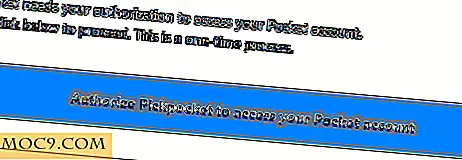6 Apps til at slippe af med irriterende annoncer på din Android-enhed
Ikke hver annonce, du ser på din Android-enhed, er irriterende. Du kan faktisk være interesseret i en annonce eller to, du kommer på tværs af, men nogle apps tager bare ting alt for langt. De bombarderer dig med indhold, du er ikke engang lidt interesseret i. Hvad kan du gøre?
Der er Android-apps, der arbejder for at få disse annoncer fra din telefon. På den måde kan du bruge din tid på at se på, hvad der rent faktisk interesserer dig.
1. Gratis AdBlocker Browser

Gratis AdBlocker Browser er en helt gratis og effektiv ad-blocker. Det er meget nemt at bruge, da det blokerer annoncer, så snart du begynder at bruge det. Hvis du selv vil se, at browseren blokerer annoncer, skal du trykke på ikonet Skjold og i nederste venstre hjørne kan du se, hvor mange annoncer appen har blokeret.

Browseren kan også blokere bannere, videoannoncer og pop-ups. Udover at holde annoncerne væk beskytter det dig også mod farer som phishing, malware, virus og meget mere. Denne app er også batterivennlig, så du behøver ikke bekymre dig om batteridræning.
2. Blok popup-annoncer, annoncer og annoncetilpasning på Chrome
Pop-up-annoncer kan vises i det værste mulige øjeblik. Hvis du bruger standard Chrome-browseren på din Android-telefon, kan du nemt få den til at deaktivere pop-up-annoncer. Start browseren, tryk på de tre prikker og tryk på Indstillinger.

Rul ned til du ser Pop-ups og vælg det. Tænd den, og knappen skal blive blå. Indstillingen Annoncer er også tæt på pop-up-indstillingen, så du kan også ændre den pågældende.
Hvis du vil deaktivere Annoncepasning, skal du gå til enhedens Indstillinger -> Google -> Annoncer og afbryde indstillingen. Det vil være aktiveret som standard, hvis du ikke har slukket det allerede.
Relateret : Sådan blokerer du annoncer på Android uden at rote din telefon
3. Modig browser
Brave Browser tilbyder en sporingsbeskyttelsesfunktion, der holder dig sikker. Hvis du af en eller anden grund ønsker at blive sporet, kan funktionen let aktiveres ved at trykke på det orange løveikon øverst.

Under Individual Controls kan du enten aktivere eller deaktivere funktionen "Bloker annoncer og sporing". Så længe du er der, kan du også ændre indstillingerne for HTTPS Overalt, Bloker tredjeparts cookies, Blok scripts og Beskyttelse af fingeraftryk.
4. Webguard
Webguard er en app, der vil blokere annoncerne i den browser, du bruger i øjeblikket. Du behøver ikke at skifte til en anden browser for at kunne gå ad-fri, da det fungerede fint med Samsung Internet Browser, Firefox, Chrome osv. App'en tilbyder også andre nyttige funktioner som f.eks. At give dig en firewall, data kryptering og virusbeskyttelse. Root adgang er ikke påkrævet.

Det har også avancerede funktioner, hvor du kan gøre ting som f.eks. Blokere alle data fra tredjeparts apps og ændre mobilbrowseren UA til skrivebordet. Appen advarer dig om, at disse muligheder er for avancerede brugere.
5. AdBlock Plus til Samsung Internet

Chrome er selvfølgelig den mest brugte browser, men det betyder ikke, at der ikke er brugere, der stadig bruger Samsung Internet browser. For at slippe af med annoncer på den pågældende browser kan du regne med Adblock Plus til Samsung Internet.
App'en fører dig automatisk til enhedens indstillinger, hvor du skal aktivere annonceblokeringen. Hvis du går ind i "Flere blokerings" -indstillinger, kan du deaktivere / aktivere valgmuligheder som sporing af sociale medier knapper og meget mere. Nederst ses også en mulighed for at tilføje en anden filterliste også.
6. Blokannoncer System-Wide med DN66 APK
En metode, der også vil mislykkes dig, når du blokerer annoncer, er DN66 APK. For at installere denne APK skal du aktivere ukendte kilder på din Android-enhed. Når du har tappet på linket, skal du blive taget til F-Droid for at installere APK. Stryg ned til pakkeafsnittet og klik på den mulighed, der siger "download apk."

Når det er færdigt med at installere, skal du trykke på meddelelsen, som lader dig vide, at downloadet er gennemført. Tryk på knappen "Install", og når appen starter, skal du se på appens hovedside. Tryk på fanen Host og vælg Adaway-værtsfilen.

Tryk på skærmikonet for indstillingen, indtil det ligner billedet ovenfor. Hvis du ser at skjoldet har en linje på tværs af det, betyder det, at du skal trykke igen, indtil det fylder uden linjen. Tryk på opdateringsikonet øverst til højre og gå tilbage til fanen Start.
Tryk på knappen Start nederst og tryk på OK, når pop op-vinduet vises. Det er det. Nu når du åbner en app eller et websted i din yndlingsbrowser, kan du ikke se disse irriterende annoncer længere. Glem ikke at gå tilbage til indstillinger og deaktivere ukendte kilder.
Konklusion
Takket være annoncer kan du finde ting, du har betydet at købe. Hvem har ikke stødt på mindst et par annoncer, de rent faktisk er interesserede i, ikke? Men der er tidspunkter, hvor disse annoncer bliver for meget. Takket være disse apps kan du endelig besøge websteder uden at skulle se på en enkelt annonce.
Denne artikel blev første gang offentliggjort i februar 2014 og blev opdateret i juni 2018.
Billedkredit: mand ved kysten ved hjælp af sin smartphone med reklameblokker af Georgejmclittle / Shutterstock